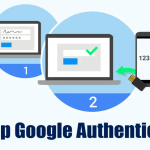Ένα κινητό τηλέφωνο ή tablet Android σάς επιτρέπει να εκχωρήσετε σε μια συγκεκριμένη εφαρμογή το άνοιγμα ενός αρχείου ή βίντεο, ώστε να μπορείτε να επιλέξετε ποια εφαρμογή θα χρησιμοποιείτε κάθε φορά. Η μόνη δυσκολία, για τους λιγότερο έμπειρους χρήστες, έγκειται στη διαμόρφωση των προεπιλεγμένων εφαρμογών. Μπορεί να είναι δύσκολο να επιλέξετε την εφαρμογή με την οποία θα ανοίξετε φωτογραφίες, θα ανοίξετε αρχεία μουσικής, θα παρακολουθήσετε βίντεο, θα γράψετε ή θα ξεκινήσετε εφαρμογές.
Το Android σάς επιτρέπει να επιλέξετε μια προεπιλεγμένη εφαρμογή για τα πάντα, αλλά αν κατά λάθος επιλέξουμε λάθος εφαρμογή, μπορεί να είναι δύσκολο να κατανοήσουμε πώς να επαναφέρετε μια άλλη εφαρμογή ή να προσφέρετε ξανά τη λίστα επιλογών.
Ως εκ τούτου, σε αυτόν τον οδηγό θα σας δείξουμε πώς να αλλάξετε τις προεπιλεγμένες εφαρμογές στο Android, πώς να αφαιρέσετε μια εφαρμογή που έχει εκχωρηθεί ως προεπιλογή και πώς να διαχειριστείτε καλύτερα πολλαπλούς εκτοξευτές συστήματος.
1) Πώς να εκχωρήσετε μια προεπιλεγμένη εφαρμογή
Όταν εγκαθιστούμε μια νέα εφαρμογή για τη διαχείριση ενός συγκεκριμένου τύπου αρχείου (ήχος, βίντεο, έγγραφα κ.λπ.), όταν ανοίγουμε ένα συμβατό αρχείο θα εμφανιστεί ένα παράθυρο επιλογής, όπου θα εμφανίζονται όλες οι συμβατές εφαρμογές.
Για να εκκινήσετε την επιθυμητή εφαρμογή, απλώς κάντε κλικ στο επιθυμητό εικονίδιο. Εάν θέλουμε να θυμόμαστε αυτήν την επιλογή, θα πρέπει να θυμηθούμε να ελέγξουμε το στοιχείο Απομνημόνευση της επιλογής μου πριν επιλέξετε την επιθυμητή εφαρμογή. Έχοντας τοποθετήσει το τικ, θα αρκεί να αγγίξουμε μόνο μία φορά την εφαρμογή που θέλουμε να χρησιμοποιήσουμε ως προεπιλογή για αυτόν τον συγκεκριμένο τύπο αρχείου: από εδώ και στο εξής, όταν βρεθούμε με άλλο αρχείο με την ίδια επέκταση, η εκχωρημένη εφαρμογή θα είναι άνοιξε αμέσως χωρίς δυνατότητα επιλογής.
Αυτό το παράθυρο επιλογής θα μπορούσε επίσης να εμφανιστεί όταν ανοίγουμε συνδέσμους ή υπηρεσίες που είναι απαραίτητες για τη λειτουργία του smartphone: θα μπορούσε να εμφανιστεί όταν κάνουμε κλικ σε έναν σύνδεσμο Ιστού (εάν έχουμε εγκατεστημένα πολλά προγράμματα περιήγησης στο σύστημα), όταν αποφασίσουμε να στείλουμε SMS (αν έχουμε εγκατεστημένες πολλές εφαρμογές SMS) και όταν κάνουμε μια τηλεφωνική κλήση από το αριθμητικό πληκτρολόγιο (σε περίπτωση που έχουμε πολλές εφαρμογές ικανές να διαχειριστούν κλήσεις).
Προφανώς συνιστούμε να ελέγξετε την επιλογή που σας επιτρέπει να εκχωρήσετε την προεπιλεγμένη εφαρμογή μόνο εάν είμαστε βέβαιοι ότι δεν θα χρησιμοποιήσουμε τις άλλες εφαρμογές και έχουμε κατά νου ποια εφαρμογή θα πρέπει να διαχειρίζεται τα αρχεία με αυτήν την επέκταση ή την υποδεικνυόμενη υπηρεσία, ώστε να αποφευχθεί το άνοιγμα εφαρμογές που δεν θέλουμε να χρησιμοποιήσουμε ή εφαρμογές που δεν έχουν καμία σχέση με το εν λόγω αρχείο ή υπηρεσία (ακόμα και αν εμφανίζονται στο παράθυρο επιλογής λόγω των συσχετισμών που έχει κάνει το Android).
2) Πώς να αλλάξετε ή να καταργήσετε μια προεπιλεγμένη ανάθεση εφαρμογής
Τουλάχιστον μία φορά έχει συμβεί να αντιστοιχίσετε λάθος εφαρμογή σε ένα αρχείο ή υπηρεσία και να μην ξέρετε πλέον πώς να καταργήσετε την εκχώρηση.
Η απλούστερη μέθοδος περιλαμβάνει την απεγκατάσταση της προσβλητικής εφαρμογής και την επανεγκατάστασή της, αλλά εάν η εφαρμογή που έχει εκχωρηθεί είναι μια εφαρμογή συστήματος ή δεν θέλουμε να προχωρήσουμε με τόσο δραστικό τρόπο, απλώς μεταβείτε στο μενού Ρυθμίσεις, κάντε κλικ στο στοιχείο Εφαρμογή, επιλέξτε το εφαρμογή που έχουμε ορίσει ως προεπιλογή και τέλος κάντε κλικ στο κουμπί Διαγραφή προεπιλογών (ή Διαγραφή ενεργειών, Διαγραφή ανάθεσης).
Εάν διαθέτουμε smartphone με Android 8.0 ή νεότερη έκδοση, είναι διαθέσιμο ένα αποκλειστικό μενού όπου μπορούμε να ελέγξουμε αμέσως τις προεπιλεγμένες συσχετίσεις, ώστε να μην εκτελέσουμε όλα τα βήματα που περιγράφηκαν μέχρι τώρα (αν έχουμε πολλές εφαρμογές, θα μπορούσε να είναι δύσκολο να θυμηθούμε ποιες η εφαρμογή έχει εκχωρηθεί για ένα συγκεκριμένο αρχείο ή υπηρεσία).
Για να αλλάξετε τις προεπιλεγμένες εφαρμογές που έχουν εκχωρηθεί στο κινητό σας τηλέφωνο, μεταβείτε στην εφαρμογή Ρυθμίσεις, μετά κάντε κλικ στο Εφαρμογές και ειδοποιήσεις και μετά στο στοιχείο Για προχωρημένους.
Θα εμφανιστούν όλες οι εφαρμογές στις οποίες έχουμε αντιστοιχίσει μια προεπιλεγμένη ενέργεια. απλώς κάντε κλικ σε μία από τις καταχωρήσεις για να δείτε να εμφανίζεται ένα παράθυρο επιλογής, όπου μπορείτε εύκολα να αλλάξετε την εφαρμογή που σχετίζεται με αυτόν τον συγκεκριμένο τύπο αρχείου ή υπηρεσίας.
3) Εφαρμογή για τη διαχείριση προκαθορισμένων εργασιών
Για να έχουμε την ίδια ευκολία με το Android 8.0 και σε προηγούμενες εκδόσεις του Android, μπορούμε να εγκαταστήσουμε τη δωρεάν εφαρμογή Better Open With, την οποία μπορείτε να κατεβάσετε δωρεάν από εδώ -> Better Open With.
Αυτή η εφαρμογή σάς επιτρέπει να διαχειρίζεστε προκαθορισμένες ενέργειες από μια ενιαία διεπαφή, χωρίς να χρειάζεται απαραίτητα να επιλέξετε μόνο μία εφαρμογή για να ανοίξετε έναν συγκεκριμένο τύπο αρχείου.
Χωρίς να χρησιμοποιείτε το μενού Ρυθμίσεις και να τρελαίνεστε με όλες τις εφαρμογές που υπάρχουν, απλώς ανοίξτε αυτήν την εφαρμογή, ελέγξτε ποιες ενέργειες και ποιες εφαρμογές έχουν ήδη εκχωρηθεί και ποια αρχεία ή υπηρεσίες μπορούμε να εκχωρήσουμε μεταξύ αυτών που διαχειρίζεται το Android.
Δίπλα σε κάθε εφαρμογή στη λίστα, μπορούμε να πατήσουμε το κουμπί Εκκαθάριση για να καταργήσουμε τη συσχέτιση ως προεπιλογή, έτσι ώστε το παράθυρο επιλογής να επανεμφανιστεί την επόμενη φορά που θα ανοίξουμε ένα συμβατό αρχείο ή υπηρεσία. Από τη λίστα των πιθανών ενεργειών μπορούμε αντί αυτού να επιλέξουμε την εφαρμογή που θα ορίσουμε ως προεπιλογή, ώστε να αποφύγουμε την εμφάνιση του παραθύρου επιλογής σε κάθε περίσταση. Αυτή η εφαρμογή είναι επίσης συμβατή με το Oreo και επομένως μπορούμε να τη χρησιμοποιήσουμε σε οποιοδήποτε κινητό τηλέφωνο, καθώς μας επιτρέπει να διαχειριζόμαστε καλύτερα τη συσχέτιση εφαρμογών και υπηρεσιών με λίγα μόνο αγγίγματα στην οθόνη.
4) Πώς να διαχειριστείτε πολλαπλούς εκτοξευτές συστήματος
Το πρόγραμμα εκκίνησης είναι η συγκεκριμένη εφαρμογή που διαχειρίζεται τη διεπαφή του σπιτιού, δηλαδή αυτό που βλέπουμε μόλις ενεργοποιήσουμε το τηλέφωνο και το οποίο μπορούμε να προσαρμόσουμε με εικονίδια και γραφικά στοιχεία (επίσης προσβάσιμο πατώντας το κουμπί Αρχική σελίδα). Όπως σίγουρα θα έχουμε μαντέψει, μπορούμε να αλλάξουμε τον εκκινητή συστήματος και να επιλέξουμε ένα πιο ελαφρύ, πιο λειτουργικό ή πιο όμορφο από αυτό που προσφέρει ο κατασκευαστής του τηλεφώνου.
Έχουμε ήδη δει στον οδηγό τα καλύτερα προγράμματα εκκίνησης για εγκατάσταση στο Android και, εάν έχουμε εγκαταστήσει περισσότερα από ένα, θα εμφανιστεί στο μενού Ρυθμίσεις ένα νέο στοιχείο που ονομάζεται System Launcher, Home Screen ή παρόμοια ονόματα.
Για να αλλάξετε τον εκκινητή, απλώς επιλέξτε τον από αυτούς στη λίστα για να τον ξεκινήσετε. Θα μπορέσουμε να έχουμε επιβεβαίωση πατώντας το κουμπί Αρχική σελίδα: θα πρέπει να εμφανιστεί ένα παράθυρο επιλογής εκκινητή, να επιλέξετε αυτό που θέλουμε και να θυμάστε να εισάγετε το σημάδι επιλογής για να θυμάστε την επιλογή.
Εναλλακτικά στο μενού Ρυθμίσεις, μπορούμε να χρησιμοποιήσουμε την εφαρμογή Home Switcher / Manager για καλύτερη διαχείριση των διαφόρων εγκατεστημένων εκκινητήρων.
Η κύρια οθόνη εμφανίζει όλους τους εκτοξευτές που είναι εγκατεστημένοι στο τηλέφωνο και σας επιτρέπει να ορίσετε την προεπιλεγμένη επιλέγοντάς την και χρησιμοποιώντας το κουμπί Ορισμός προεπιλογής στο επάνω μέρος.
Για να διαγράψετε οποιαδήποτε συσχέτιση εκκινητή, απλώς κάντε κλικ στο κουμπί Εκκαθάριση προεπιλογής, ώστε να επιστρέψετε στην προεπιλεγμένη εφαρμογή εκκίνησης που παρέχεται από τον κατασκευαστή.